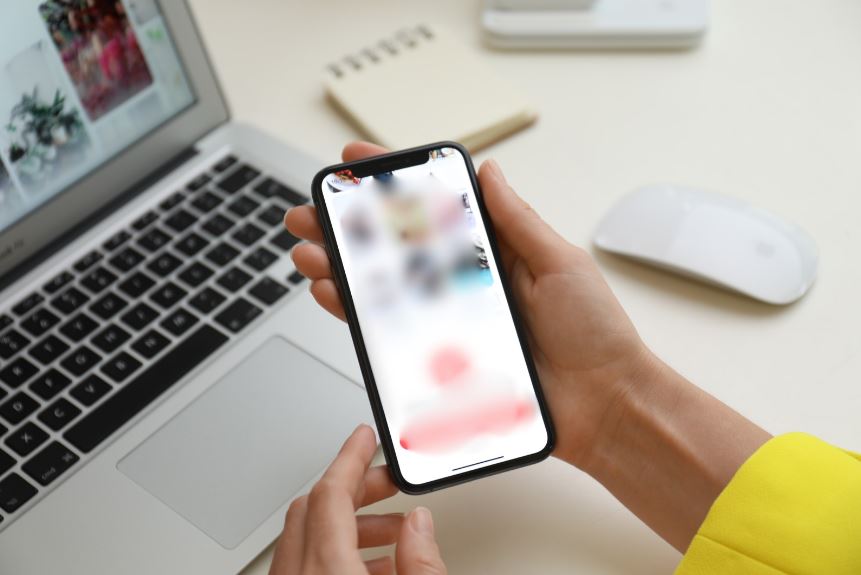外出先やWi-Fi環境がない場所で、パソコンをインターネットに接続したいときに便利なのがテザリング機能です。特にiPhoneを使えば、モバイル通信を利用して簡単にPCや他のスマホをオンラインにできます。
この記事では、パソコン スマホ テザリング iPhoneをキーワードに、接続方法や設定手順、トラブル時の対処法までわかりやすく解説します。
iPhoneのテザリングとは?
テザリングとは、iPhoneをモバイルルーターのように使い、他のデバイスをインターネットに接続する機能です。iPhoneでは「インターネット共有」という名称で設定できます。基本的な設定方法はApple公式サポートページでも確認できます。
テザリングの主な接続方法
- Wi-Fiテザリング・パーソナルホットスポット:iPhoneをWi-Fiアクセスポイントとして利用、複数台接続可能
- USBテザリング:Lightningケーブルでパソコンと接続、安定した通信と高速性
- Bluetoothテザリング:省電力で接続可能、軽い通信や長時間利用に向いている
パソコンとスマホをiPhoneでテザリングする設定手順
Wi-Fiテザリング
- 設定 → インターネット共有を開く
- 「ほかの人の接続を許可」をオン
- 表示されたWi-Fi名とパスワードを確認
- パソコンや別のスマホでそのWi-Fiに接続
USBテザリング
- iPhoneとパソコンをLightningケーブルで接続
- インターネット共有をオン
- PC側のネットワーク設定でiPhoneを選択
Windows PCでの具体的な手順はドスパラの解説記事が参考になります。
Bluetoothテザリング
- iPhoneと接続するデバイスのBluetoothをオン
- ペアリング後、インターネット共有を有効化
- 接続デバイス側でネットワークとしてiPhoneを選択
テザリング利用時の注意点
- 通信量に注意:動画視聴や大容量ダウンロードでギガを消費しやすい
- バッテリー消費が早い:長時間利用は充電しながらが安心
- キャリアや料金プランの制限:一部の格安SIMではテザリング不可の場合あり
接続できないときの対処法
- インターネット共有がオンになっているか確認
- 通信プランがテザリング対応かチェック
- iPhoneと接続機器を再起動
- iOSを最新バージョンにアップデート
- USB接続なら別のケーブルやポートを試す
まとめ
パソコン スマホ テザリング iPhoneを活用すれば、Wi-Fiがない場所でも快適にネット接続が可能です。Wi-Fi、USB、Bluetoothの3つの方法を使い分ければ、速度・安定性・省電力を状況に応じて選べます。通信量やバッテリー残量に注意しつつ、出先や非常時のネット環境として活用しましょう。